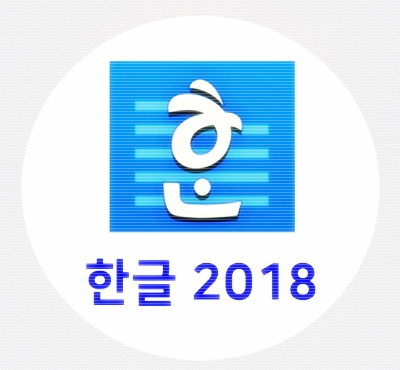
한글 2018 기준 안내 입니다.
한글 기본 글꼴은 프로그램 설치 시 함초롱바탕 글꼴로 자동으로 설정되어 있습니다.
한글 2018 기준 기본 글꼴을 함초롱바탕 에서 맑은고딕으로 변경하는 설정을 진행해 보겠습니다.

한글 2018 버전 기준 기본 글꼴은 함초롱바탕 10pt로 지정되어 있습니다.
회사업무나 보고서 작성 시 회사에서 사용하는 기본 글꼴이나 상황에 맞는 글꼴을 매번 변경하여 작성하여도 되지만
기본적으로 사용하는 글꼴이 있다면 대표 글꼴로 자주사용하는 글꼴 설정을 변경하는 것이 편리합니다.
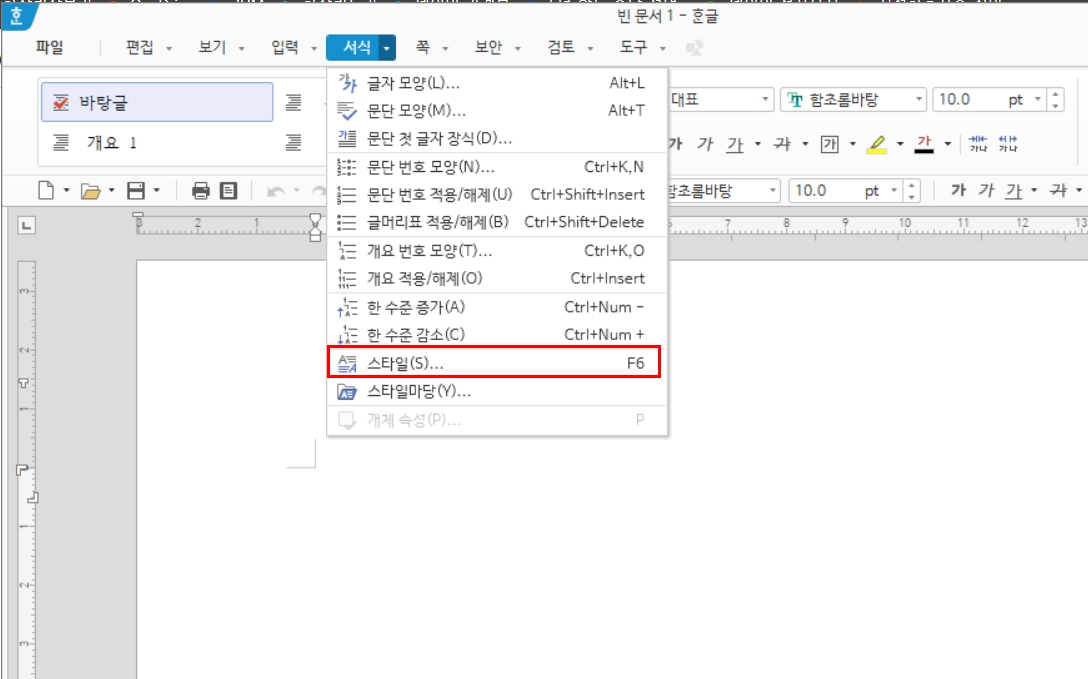
상단 메뉴 중 '서식' - '스타일(S)... F6' 을 클릭합니다.
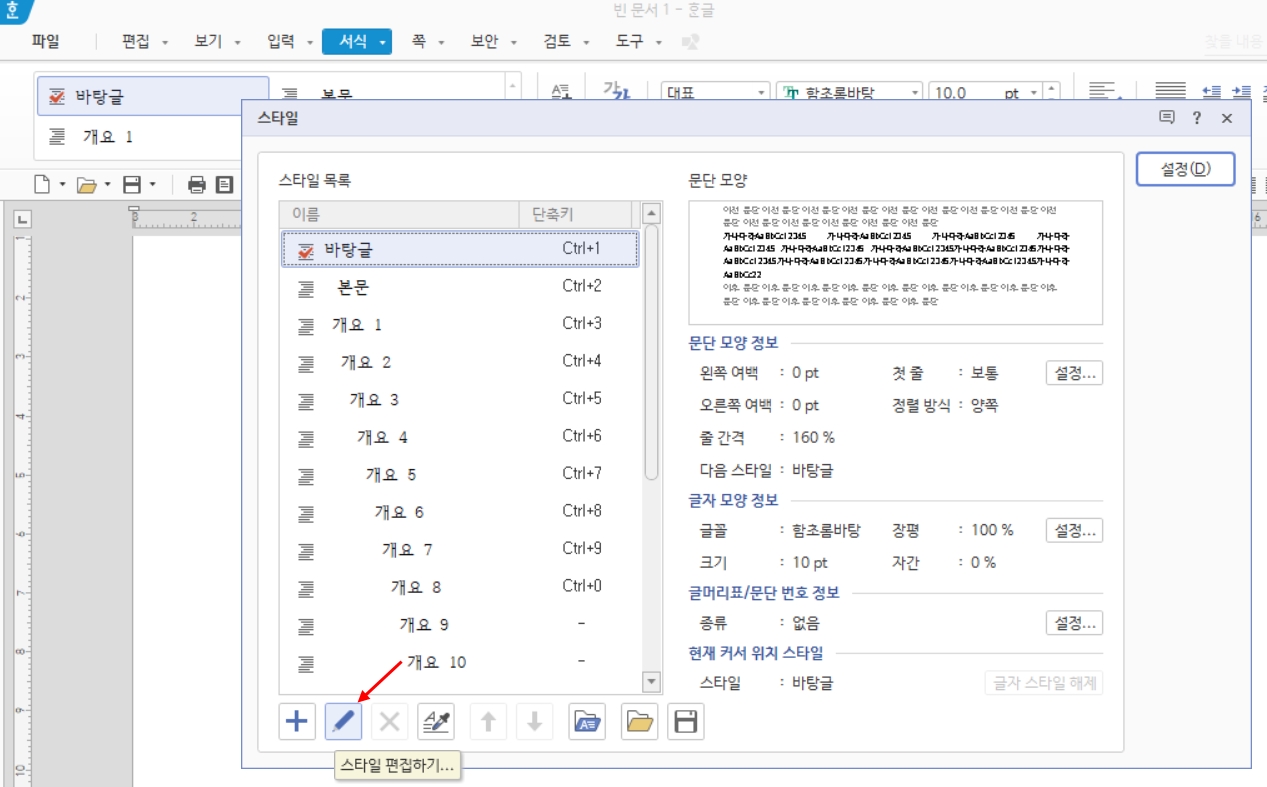
'스타일' 창이 활성화 되면, 스타일 목록 하단 연필 모양 아이폰 '스타일 편집하기...'를 클릭 합니다.

'스타일 편집하기' 창이 활성화 되면 '글자 모양'을 클릭 합니다.
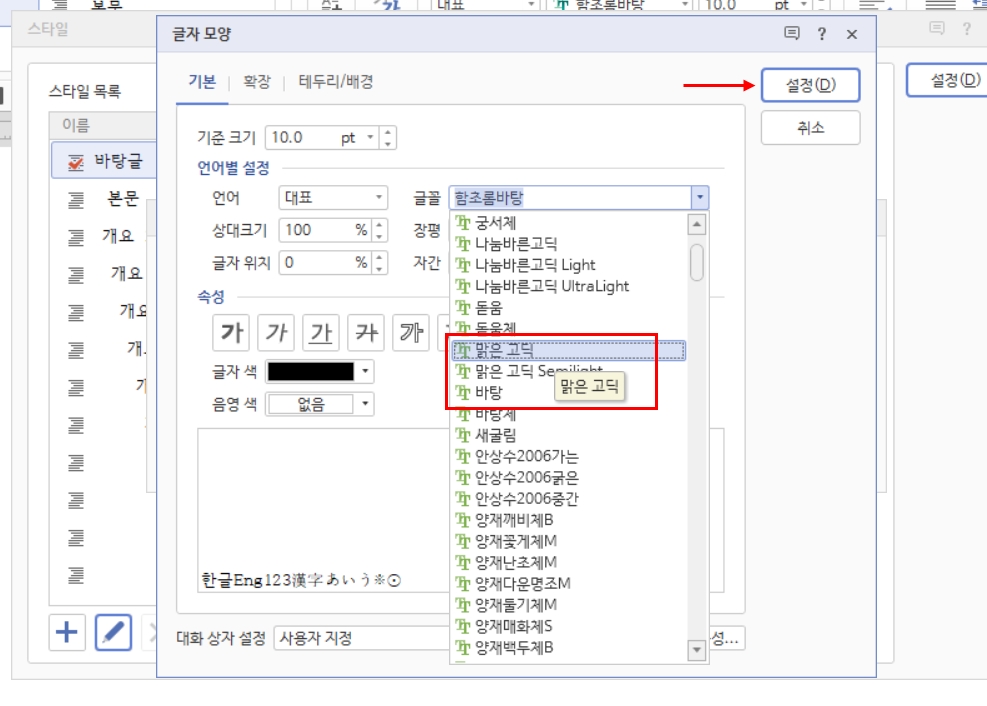
'글자 모양' 창이 활성화 되었습니다. 기준크기, 언어, 상대크기, 글자 위치, 글꼴, 장평, 자간, 속성 등을 변경할 수 있습니다. 기본 글꼴을 함초롱바탕에서 맑은고딕으로 변경하려고 하니 맑은 고딕 선택 후 설정(D) 를 클릭합니다.

'글자 모양' 창 설정(D) 클릭 후 '스타일 편집하기' 설정(D) 을 클릭해 주고 나면 '스타일' 창이 남아 있습니다.
'스타일' 창 하단 디스크 모양 '스타일 내보내기' 를 클릭해 줍니다.
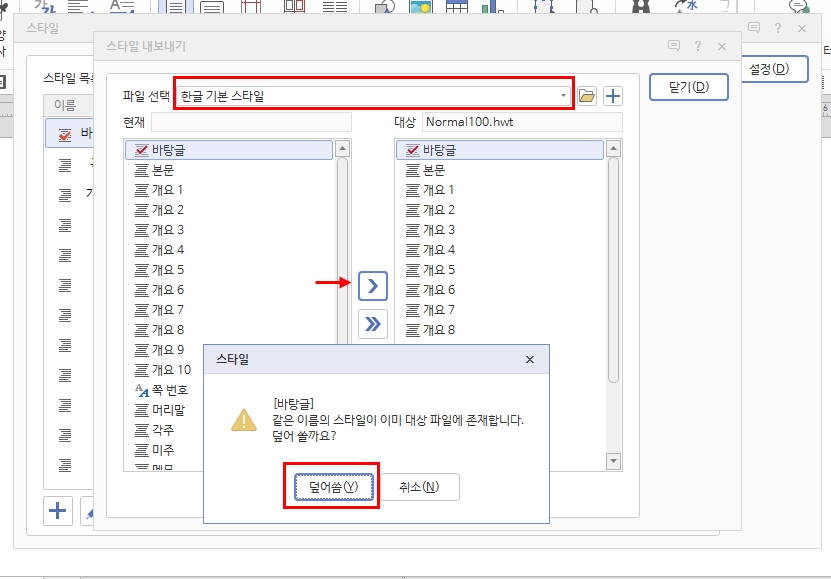
'스타일 내보내기' 창이 활성화 되면 파일선택에 [한글 기본스타일]을 선택 후 중간 [>] 복사 버튼을 클릭하면
[바탕글] 같은 이름의 스타일이 이미 대상 파일에 존재합니다. 덮어 쓸까요? 를 묻는 창이 뜨고 덮어씀(Y) 를 클릭 합니다.

덮어씀(Y)을 완료 하면 위와 같은 알림창이 뜹니다.
'C:\Users\Administrator\AppData\Roaming\HNC\User\Shared100\HwpTemplate\Doc\ko-KR\Normal100.hwt를 저장할까요?'라고 'Normal100.hwt' 파일을 저장할 지 여부를 묻게 되고, '저장(Y)' 버튼을 누르면, 사용자가 직접 설정한 글꼴 맑은고딕으로 한글 기본 글꼴 변경이 완료 됩니다.
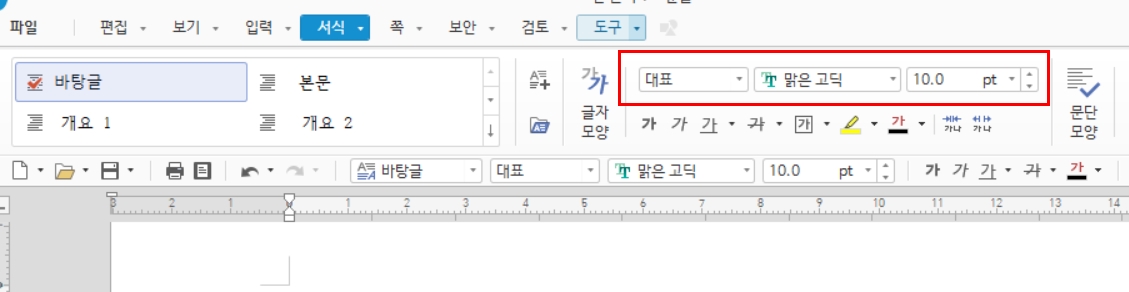
한글 2018 모든 창을 닫고 재실행 하면 사용자가 직접 지정한 '맑은 고딕'으로 글꼴이 변경 된 것을 확인 할 수 있습니다.
'뉴스,지식창고 > 잡지식,추천정보' 카테고리의 다른 글
| 겨울철 전기장판 '주의'…전력량 꼼꼼히 따져보세요 (0) | 2021.01.04 |
|---|---|
| 남성이 조심해야 하는 근골격계 질환 ② 강직성척추염 (0) | 2021.01.04 |
| 심혈관질환·빈혈 예방하는 식재료는? (0) | 2021.01.01 |
| 남성이 조심해야 하는 근골격계 질환 ① 통풍 (0) | 2021.01.01 |
| Q&A로 알아보는 혈압 관련 궁금증 (0) | 2021.01.01 |





댓글